Microsoft OneNote oferă o varietate de opțiuni pentru personalizarea interfeței utilizatorului. În special, bara de meniu poate fi adaptată după nevoile tale, ceea ce te ajută să lucrezi mai eficient cu programul. În acest ghid, vei învăța cum să adaptezi bara de meniu în OneNote pentru a-ți ușura accesul la funcțiile folosite frecvent și pentru a-ți optimiza stilul de lucru.
Concluzii cheie
- Bara de meniu poate fi afișată sau ascunsă.
- Sunt posibile file de tab-uri personalizate și grupuri de comenzi.
- Adaptările pot fi exportate și importate.
Ghid pas cu pas
Afișarea și ascunderea băii de meniu
În primul rând, este important să știi că poți afișa sau ascunde bara de meniu cum dorești. Poți realiza acest lucru cu ușurință folosind combinația de taste "Ctrl + F1". Dacă bara de meniu este ascunsă, poți totuși accesa tab-urile individuale făcând dublu clic pe tab. Prin dublu clic suplimentar poți afișa din nou bara de meniu pentru a face mai mult spațiu pentru notițele tale.
Accesarea configurării băii de meniu
Pentru a personaliza bara de meniu, fă clic dreapta pe un spațiu liber din bara de meniu și selectează „Personalizarea barei de meniu”. Alternativ, poți accesa modificările și din opțiunile meniului „Fișier”. Aceste opțiuni sunt structurate similar cu configurarea barei de unelte pentru acces rapid, astfel încât te vei obișnui rapid.
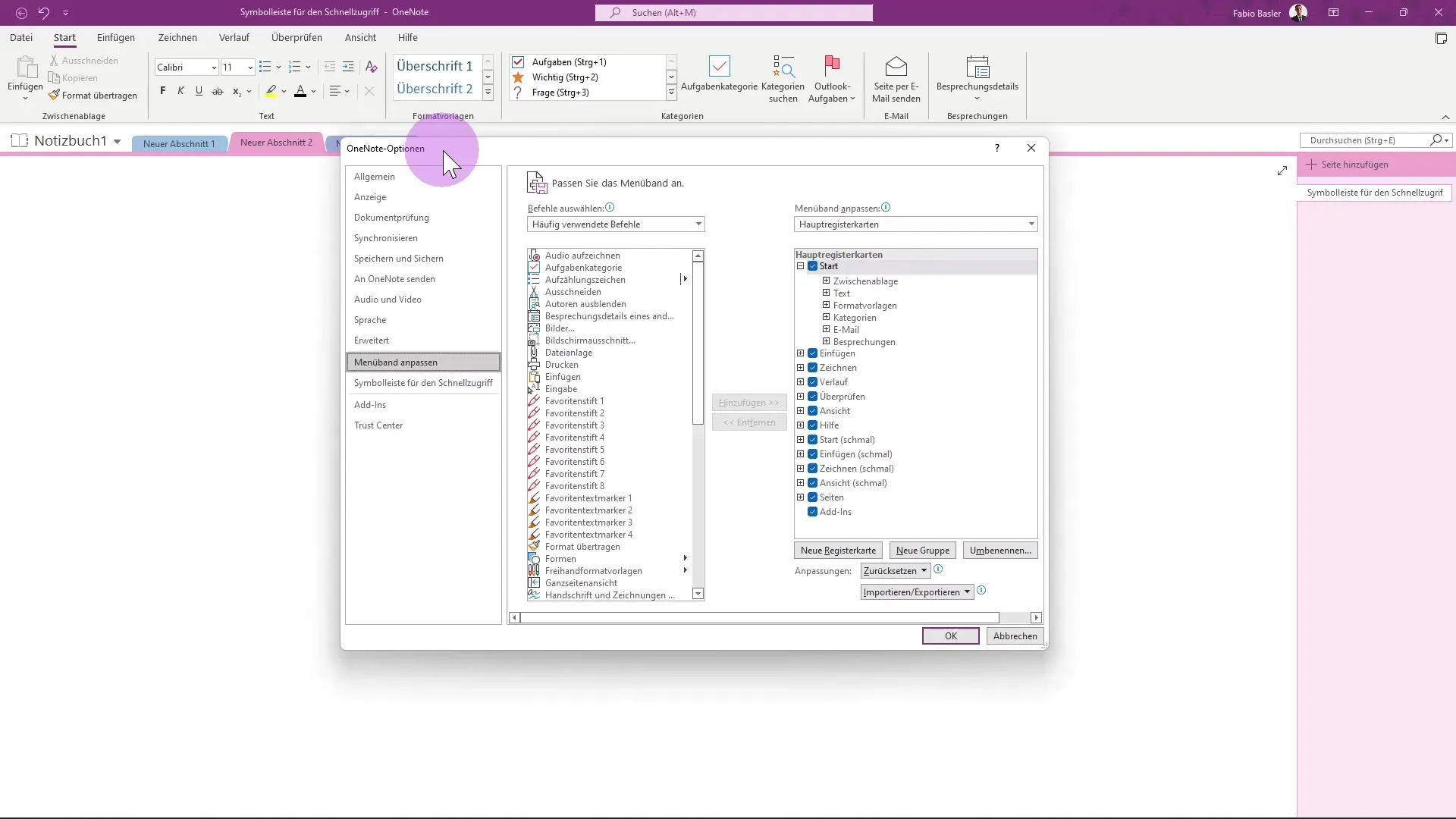
Selectarea comenzilor
În fereastra de personalizare, ai posibilitatea să afișezi comenzile folosite frecvent sau din întregul spectru de comenzi din OneNote. Prin intermediul listei derulante, poți selecta categoria dorită, cum ar fi „Comenzi folosite frecvent” sau „Comenzi care nu sunt afișate în bara de meniu”. Astfel, ai controlul asupra comenzilor care ar trebui să fie vizibile în bara de meniu.
Adăugarea și personalizarea comenzilor
Pentru a adăuga o comandă la configurația barei de meniu, selecteaz-o din lista din stânga și apasă pe „Adăugare”. Aceasta poate fi, de exemplu, o foaie Excel pe care o folosești des în notițele tale. Ai posibilitatea, de asemenea, să organizezi comenzile adăugate în grupuri pentru a le dispune logic în funcție de necesitățile tale.
Crearea unei noi file de tab-uri
Dacă ai nevoie de o file de taburi complet nouă, poți face acest lucru la fel de bine. Fă clic pe „Creare file de taburi nouă” și poziționeaz-o conform dorințelor tale în bara de meniu. Poți numi filea de tab, de exemplu, „Favorite” și aici să salvezi toate comenzile pe care le folosești cel mai des. Cu funcția „Redenumire”, poți ajusta această file de tab oricând.
Adăugarea și ajustarea grupurilor
Cu opțiunea de a crea grupuri în cadrul noii file de taburi, ai o flexibilitate suplimentară. Poți grupa funcțiile care țin de același subiect într-un grup. Fiecare grup poate fi ajustat corespunzător și se pot adăuga simboluri pentru a crește claritatea.
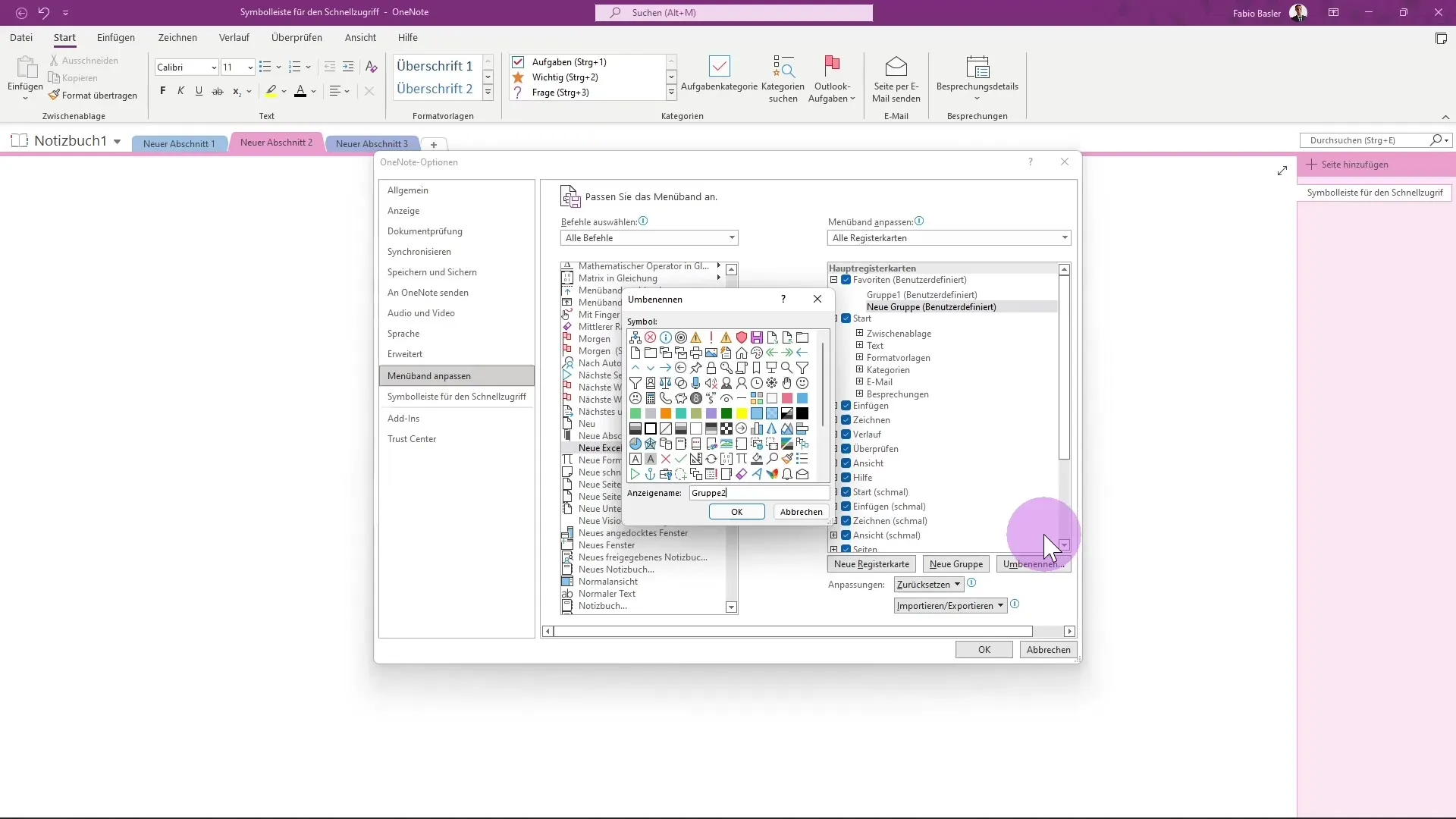
Adăugarea în bara de unelte
Odată configurată, poți adăuga întreaga interfață în bara de unelte pentru acces rapid. Acest lucru înseamnă că vei vedea grupul personalizat ca un simbol în partea de sus a barei. Astfel, ai acces rapid la acțiunile folosite frecvent, fără a fi nevoit să accesezi bara de meniu de fiecare dată.
Exportarea și Resetarea
O caracteristică utilă a personalizării din OneNote este posibilitatea de a exporta această configurație. Astfel, poți salva configurația personalizată a barei de meniu ca un fișier și o poți importa ulterior chiar pe alt calculator. În cazul în care vrei să îți resetezi modificările, această opțiune este la îndemână. Astfel, poți garanta că revii la modificările anterioare după resetare.
Rezumat
Personalizarea barei de meniu în OneNote îți permite să lucrezi eficient și confortabil. De la afișarea până la ajustările individuale ale tab-urilor și grupurilor, poți adapta programul conform preferințelor tale. Astfel, utilizarea OneNote nu numai că devine mai intuitivă, ci și mai productivă.
Întrebări frecvente
Cum pot să ascund și să afișez bara de meniu?Puteți să ascundeți și să afișați bara de meniu apăsând „Ctrl + F1”.
Pot să creez file de lucru personalizate?Da, puteți să creați și să personalizați oricând o filă de lucru nouă.
Cum pot să salvez modificările mele?Puteți să exportați și să salvați configurația personalizată a barei de meniu.
Pot să-mi resetez modificările?Da, modificările pot fi resetate oricând.
Cum pot găsi comenzile utilizate frecvent?Prin setările din bara de meniu puteți permite afișarea comenzilor utilizate frecvent.


